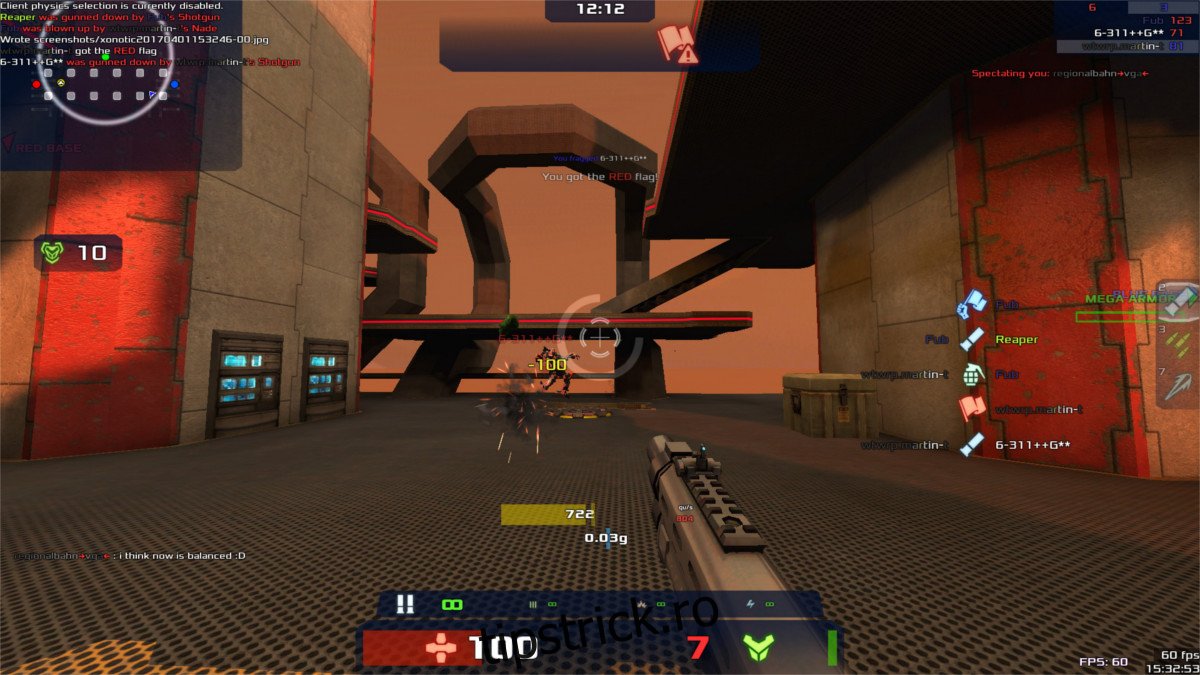Doriți să vă satisfaceți dragostea pentru shooterele bazate pe arenă pe Linux fără a cheltui un ban? Luați în considerare să verificați Xonotic. Este un excelent joc FPS multiplayer gratuit, cu o grafică frumoasă și un joc extraordinar.
Xonotic acceptă jocul local cu roboți sau multiplayer pe servere online cu prietenii. Jocul este foarte iubit în comunitate și este multiplatformă. Oficial, jocul are suport pentru Linux, Windows și Mac și puteți chiar găzdui un server de jocuri Xonotic pe Linux.
Cuprins
Instalați Xonotic
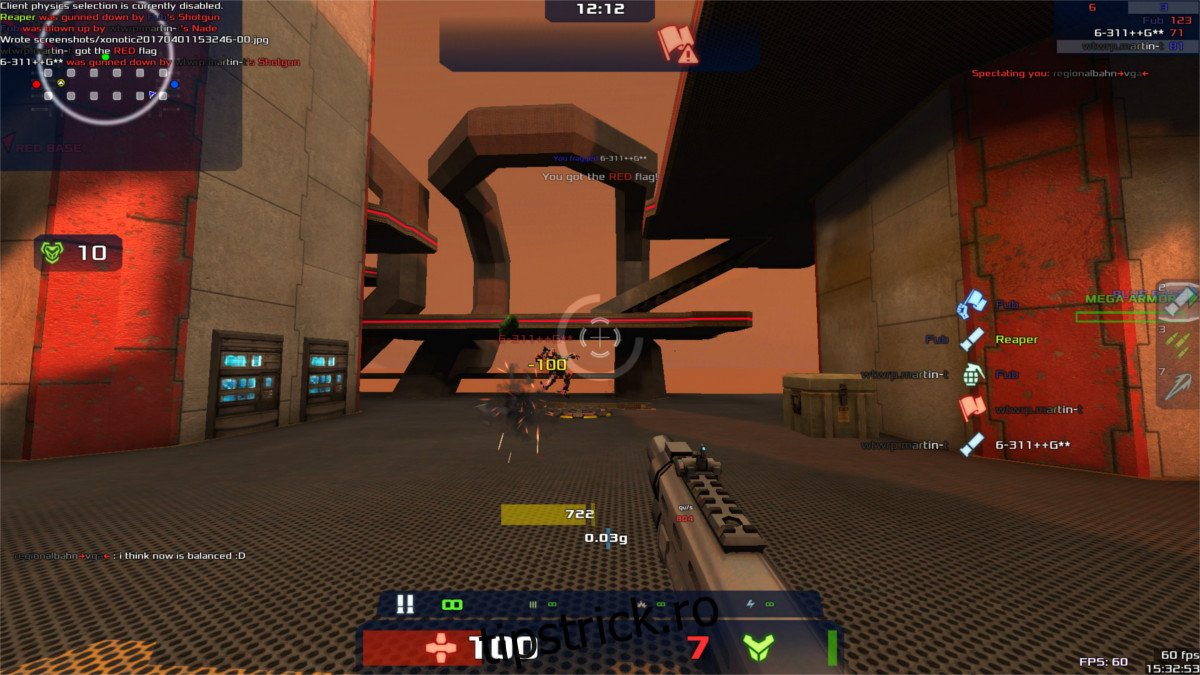
Instalarea Xonotic nu funcționează ca majoritatea jocurilor open source pe platforma Linux, deoarece nu este livrat în depozitele de software incluse. În schimb, pentru a instala Xonotic pe computerul Linux, va trebui să descărcați o arhivă comprimată a jocului. Pentru a-l obține, deschideți un terminal și utilizați instrumentul Wget pentru a începe descărcarea jocului.
wget https://dl.xonotic.org/xonotic-0.8.2.zip
Fișierele jocului Xonotic vin într-o arhivă Zip comprimată. Pentru a-l extrage, vom folosi comanda „unzip”. Această comandă ar trebui să fie deja pe computerul dvs. Linux. Dacă nu, căutați „unzip” în managerul de pachete și instalați-l. Odată instalat, despachetați fișierele jocului:
unzip xonotic-0.8.2.zip
Dezarhivarea Xonotic va dura ceva timp din cauza cât de mare este fișierul. Când comanda se termină, utilizați comanda MV pentru a pune jocul în folderul /home/username/. Păstrarea folderului jocului în ~/Downloads este o modalitate bună de a-l șterge accidental.
mv xonotic ~/
Xonotic poate rula destul de ușor, direct prin terminal, deși nu este foarte ușor de utilizat. În schimb, va trebui să facem o nouă intrare pe desktop. Deschideți un terminal și utilizați comanda tactilă pentru a crea un fișier nou pe desktop.
touch ~/Desktop/xonotic.desktop
Deschideți fișierul de intrare pe desktop în interiorul editorului de text Nano:
nano ~/Desktop/xonotic.desktop
Lipiți următorul cod în editorul de text Nano. Asigurați-vă că înlocuiți „nume de utilizator” cu numele de utilizator al computerului dvs., altfel comanda rapidă nu va funcționa.
Notă: nu doriți să utilizați versiunea GLX a jocului? Înlocuiți „xonotic-linux64-glx” cu „xonotic-linux64-sdl”, „xonotic-linux32-glx” sau „xonotic-linux32-sdl”, în zona Exec a comenzii rapide.
[Desktop Entry]
Nume=Xonotic
Comentariu=un shooter gratuit open-source la prima persoană
Exec=/home/nume utilizator/Xonotic/xonotic-linux64-glx
Pictogramă=/home/nume utilizator/Xonotic/misc/logos/xonotic_icon.svg
Terminal=fals
Tip=Aplicație
StartupNotify=true
Categorii=Joc;
Salvați editările la comanda rapidă de pe desktop Xonotic apăsând combinația de taste Ctrl + O. Când fișierul se salvează cu succes, nu ezitați să părăsiți editorul de text apăsând Ctrl + X.
Xonotic are acum o comandă rapidă oficială pentru joc, dar făcând clic pe această comandă rapidă de pe desktop nu va face nimic din cauza permisiunilor. Pentru a rezolva această problemă, va trebui să marcați fișierul xonotic.desktop ca executabil. În terminal, treceți la Desktop folosind comanda CD.
cd ~/Desktop
Odată ajuns pe desktop, utilizați comanda chmod pentru a permite executarea fișierului ca program.
sudo chmod +x xonotic.desktop
De aici, veți putea să faceți dublu clic pe pictogramă pentru a lansa jocul. Dacă jocul refuză să se lanseze, poate fi necesar să comutați „xonotic-linux64-glx cu ceva mai compatibil cu sistemul dumneavoastră.
Instalați comanda rapidă

În acest moment, jocul este gata de funcționare, totuși, dacă nu vă place să aveți comenzi rapide care aglomerează desktopul Linux, vă recomandăm să urmați mai departe și să copiați comanda rapidă în directorul aplicației. În acest fel, dacă alegeți să ștergeți comanda rapidă de pe desktop mai târziu, veți putea în continuare să jucați Xonotic cu ușurință.
Plasarea fișierului în acest folder pe sistemul de fișiere necesită privilegii la nivel de rădăcină. Odată ce fișierul Xonotic este mutat în acest folder din sistemul de fișiere, acesta va fi accesibil în fila „Jocuri” din meniul aplicației.
Pentru a muta comanda rapidă de pe desktop în directorul de locații, deschideți un terminal și un CD în folderul ~/Desktop/. Apoi utilizați comanda cp pentru a plasa xonotic.desktop în /user/share/applications/.
cd ~/Desktop sudo cp xonotic.desktop /usr/share/applications/
Dacă comanda cp are succes, comanda rapidă Xonotic ar trebui să fie redată direct din meniul aplicației.
Dezinstalați Xonotic
Dacă ați decis că doriți să dezinstalați Xonotic, nu este atât de simplu ca să faceți o comandă de dezinstalare rapidă ca și alte jocuri pe Linux. Deoarece este un joc descărcabil, dezinstalarea acestuia durează câțiva pași. Primul pas este să ștergeți fișierele jocului Xonotic de pe hard disk. Deschideți un terminal și utilizați comanda rm pentru a șterge ~/Xonotic.
rm -rf ~/Xonotic
Fișierele de bază ale jocului pentru Xonotic au dispărut complet de pe computerul dvs. Linux. Nu are cum să se mai lanseze vreodată. Cu toate acestea, există încă urme ale jocului pe computer. Începeți prin eliminarea comenzii rapide plasate pe desktop.
cd ~/Desktop rm xonotic.desktop
Dacă ați omis să faceți o copie a xonotic.desktop pentru /usr/share/applications/, dezinstalarea este completă. Cu toate acestea, dacă ați folosit comanda de copiere pentru a crea o nouă comandă rapidă în folderul aplicației, nu ați terminat:
sudo rm /usr/share/applications/xonotic.desktop